엑셀에서 가장 많이 사용하는 기능 중 하나가 정렬하기 일 것입니다.
아래와 같은 개인정보 데이타 샘플로 오름차순 해볼까요?

(1) 아무셀이나 선택하고 정렬하기
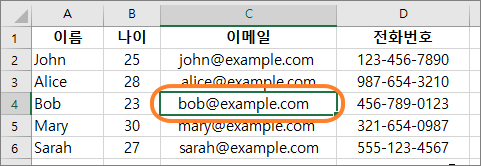
1) 정렬할 데이타가 있는 셀을 아무거나 선택합니다.
저는 C4 셀을 선택했어요.
2) 오른쪽 상단에 "정렬 및 필터" 선택 - "텍스트 오름차순 정렬"
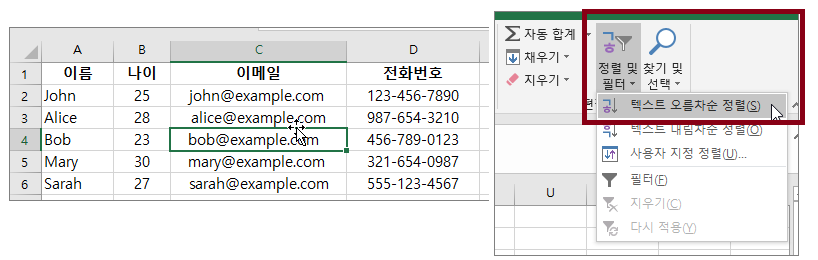
3) 정렬한 결과 : 첫번째 열인 이름을 기준으로 정렬됩니다.
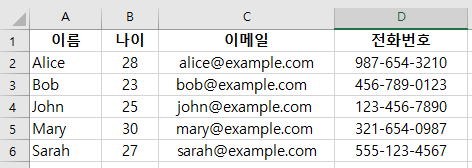
(2) 엑셀 열을 선택하여 정렬
아래와 같이 "이메일" 열을 선택 - "정렬 및 필터" "텍스트 오름차순 정렬"
하게 되면 아래와 같이 "정렬 경고" 창이 뜬다.
데이타 전체로 영역을 대상으로 정렬된다.
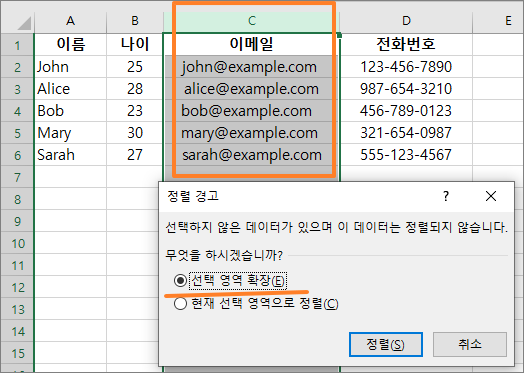
선택 영역 확장 - 정렬을 선택하여 정렬한 결과입니다.
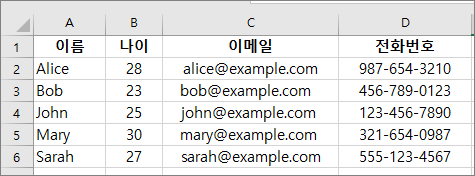
현재 선택 영역으로 정렬해 볼까요?
이름과, 나이, 전화번호 열에 있는 데이타은 그대로 있고,
이메일만 오름차순으로 정렬된 것을 볼 수 있습니다.
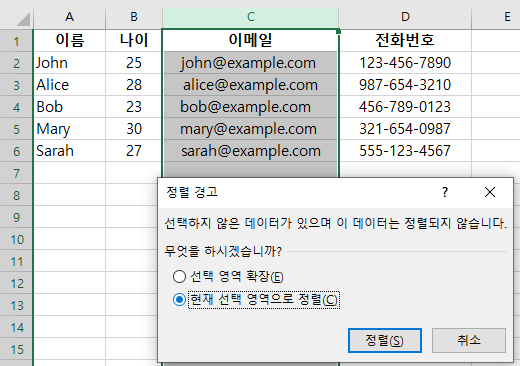
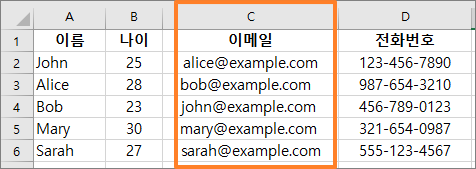
열을 선택하고 정렬눌렀는데, 팝업이 뜬다고 당황하지 않아도 됩니다.
보통 "선택영역확장" 눌러서 정렬하는 경우가 많이 사용될 것 같습니다.
끝!
'엑셀' 카테고리의 다른 글
| 엑셀 개발도구 표시 (0) | 2023.11.19 |
|---|---|
| 엑셀 파일 보호, 엑셀 파일 잠그기 (1) | 2023.11.19 |
| 엑셀 SECOND 함수 - 엑셀 시간 함수 사용하기 (0) | 2023.11.19 |
| 엑셀 INDEX 함수 - 데이타를 검색 (0) | 2023.11.19 |
| 엑셀 디스플레이 설정 (0) | 2023.11.19 |



